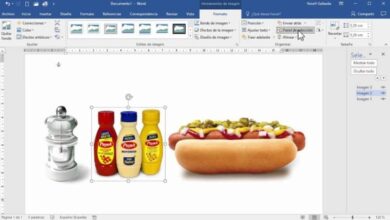Comment bloquer les contacts et les adresses dans Gmail et éviter le SPAM? Guide étape par étape
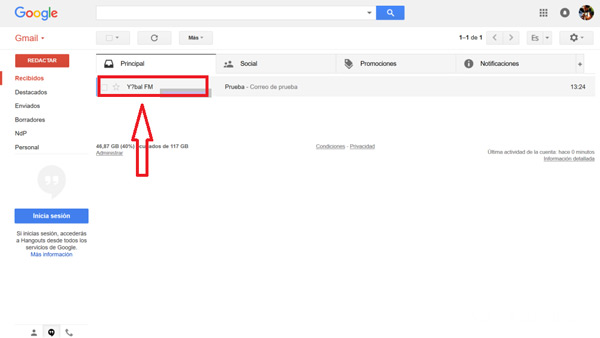
De nombreux utilisateurs de Google Gmail se demandent constamment comment bloquer les contacts et les adresses dans les e – mails , soit parce qu’ils reçoivent du spam d’une personne spécifique, soit parce qu’ils ne veulent pas en savoir plus sur cette personne ou pour toute autre raison pour laquelle ils souhaitent bloquer à cette personne. Actuellement, la plate-forme de messagerie vous offre la possibilité de le faire à partir de la même plate-forme.
Il existe différentes manières d’éviter qu’un utilisateur spécifique ne vous dérange par e – mail , c’est pourquoi aujourd’hui nous allons vous apprendre trois méthodes différentes afin que vous puissiez le faire sans trop d’inconvénients.
Vous pourrez le faire directement sur la plateforme, à l’aide d’un filtre ou depuis votre appareil Android ou iOS de manière très simple. Surtout de nos jours lorsque de nombreux utilisateurs utilisent cet outil pour éviter d’être dérangés par des tiers. Pour mener à bien ce processus et bloquer les contacts et les adresses e-mail, il vous suffit de suivre les étapes que nous allons vous indiquer.
Étapes pour bloquer un contact de mon e-mail Gmail pour éviter de recevoir ses e-mails
Aujourd’hui, nous allons vous expliquer trois méthodes différentes avec lesquelles vous pourrez effectuer le blocus depuis votre ordinateur ou votre téléphone mobile. De cette façon, vous pouvez éviter le SPAM et recevoir ces courriels désagréables que pour une raison quelconque vous ne voulez pas avoir dans votre boîte aux lettres , cela vous permettra d’être un peu plus à l’aise au sein de la plateforme.
Gardez à l’esprit que lorsque vous effectuez cette action sur certains des contacts ou adresses e – mail de votre Gmail, vous ne recevrez plus aucun type de message de cette personne, si c’est ce que vous cherchez à faire, il vous suffit de suivre les méthodes qui nous expliquerons ci-dessous.
De manière directe
C’est le moyen le plus simple et le plus direct avec lequel vous pouvez bloquer un utilisateur de votre courrier électronique, cela peut être fait sur la même plate – forme , pour ce faire, procédez comme suit:
- La première chose à faire est de localiser l’ expéditeur dans la boîte aux lettres.
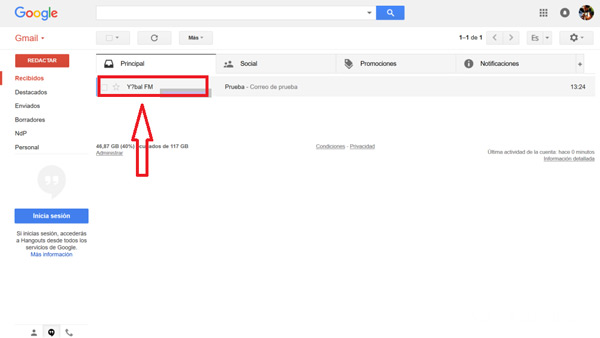
- Vous allez maintenant ouvrir l’ e – mail de cette personne.
- En haut du message, vous trouverez une flèche qui est le raccourci pour répondre, vous cliquerez dessus.
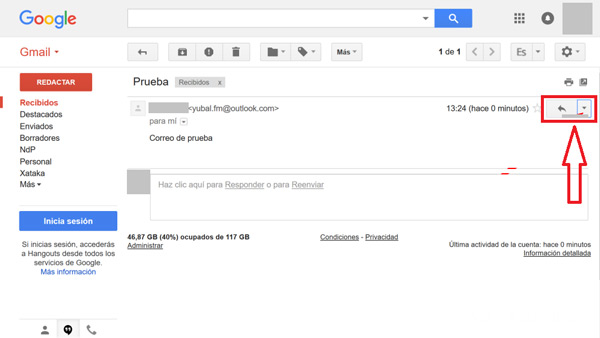
- Ensuite, un menu s’affichera où vous verrez plusieurs options liées à ce message et à l’utilisateur qui l’a envoyé.
- Dans ces options, il vous suffit de rechercher celui qui dit «Bloquer le nom d’utilisateur» et de cliquer dessus.
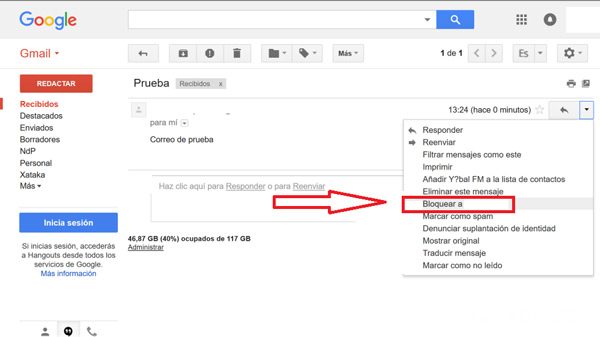
- Maintenant, une nouvelle fenêtre apparaît et il vous suffit de cliquer sur «Bloquer»
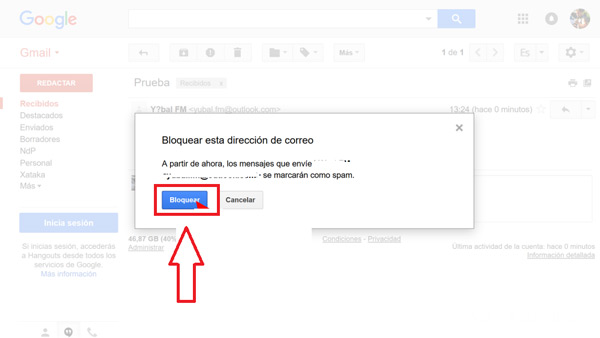
Une fois cela fait, cet utilisateur aura été bloqué dans votre compte et vous ne pourrez plus recevoir aucun type de courrier ou de message de cette personne.
Créer un filtre
C’est une autre méthode que vous pouvez utiliser pour ne pas recevoir d’e-mails de certains utilisateurs, ce que vous devez faire est de créer un filtre qui vous permettra d’établir une option où tous les e-mails reçus par un utilisateur spécifique sont immédiatement supprimés, de ce Le formulaire n’apparaîtra jamais dans votre boîte aux lettres. Si vous souhaitez effectuer cette méthode, il vous suffit de suivre ces étapes que nous vous expliquerons:
- Pour commencer, vous devez entrer «Paramètres» dans votre compte.
- Une fois sur place, vous sélectionnerez la section «Filtres et adresses bloquées» .
- Ensuite, vous sélectionnez «Créer un filtre» .
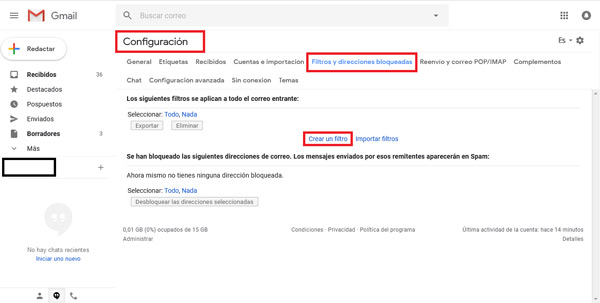
- Maintenant, une nouvelle fenêtre s’ouvrira où vous créerez le filtre dont vous avez besoin.
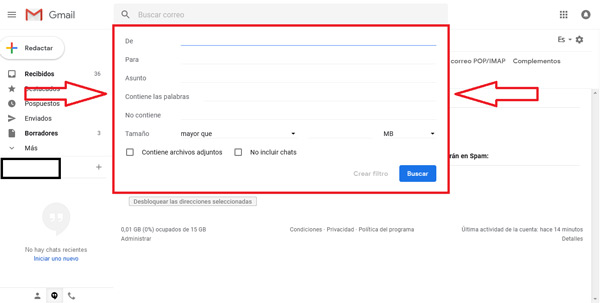
- Une fois que vous êtes dans cette case, il vous suffit d’écrire l’adresse de la personne que vous souhaitez bloquer et pour terminer vous cliquerez sur le bouton «Créer un filtre»
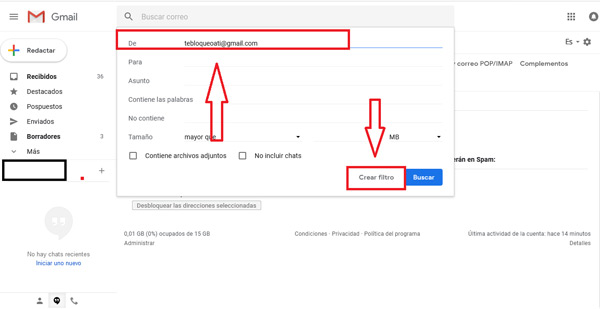
- Maintenant, une nouvelle option apparaîtra avec un menu, là vous sélectionnerez «Supprimer» et enfin «Créer un filtre».
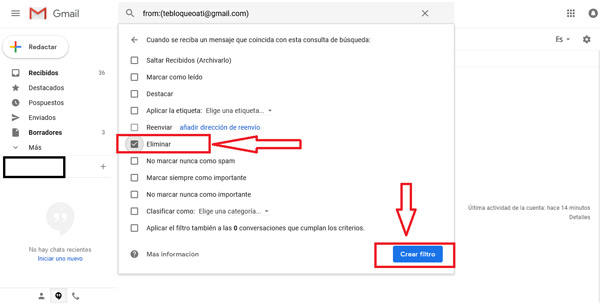
Une fois tout cela fait, vous ne recevrez plus jamais de message de cette personne et vous pourrez ainsi éviter tout type d’inconfort qui vous causait.
Depuis l’application Gmail pour Android et iOS
C’est une autre façon de bloquer un contact ou une adresse e-mail de votre compte de messagerie depuis votre appareil Android et iOS . Ce processus est assez facile à faire, il suffit de suivre ces étapes:
- Pour commencer, vous devez accéder à l’application Gmail sur votre smartphone.
- Il ne vous reste plus qu’à chercher dans votre boîte de message l’adresse e-mail que vous souhaitez bloquer .
- Cliquez dessus et le message s’ouvrira .
- Il ne vous reste plus qu’à cliquer sur les trois points en haut du menu .
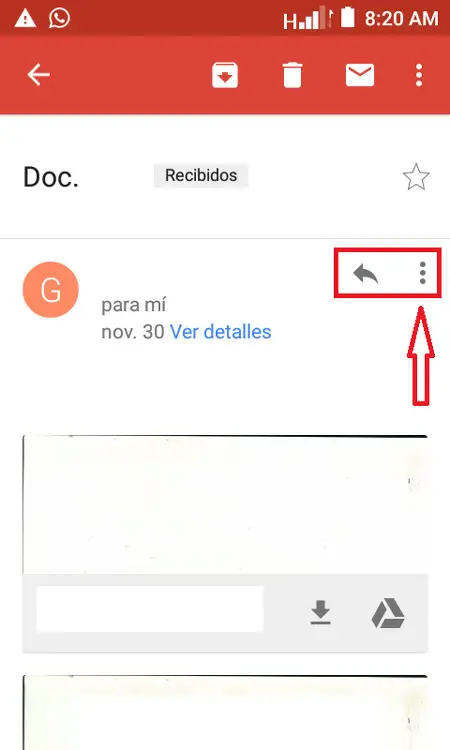
- Un menu s’ouvrira avec une liste, dans la dernière option vous verrez «Bloquer le nom d’utilisateur» vous cliquerez dessus.
«MISE À JOUR ✅ Avez-vous besoin de bloquer et restreindre une adresse e-mail spécifique et d’éviter le SPAM et vous ne savez pas comment le faire? ⭐ ENTREZ ICI ⭐ et découvrez comment le faire ✅ FACILE et RAPIDE ✅»
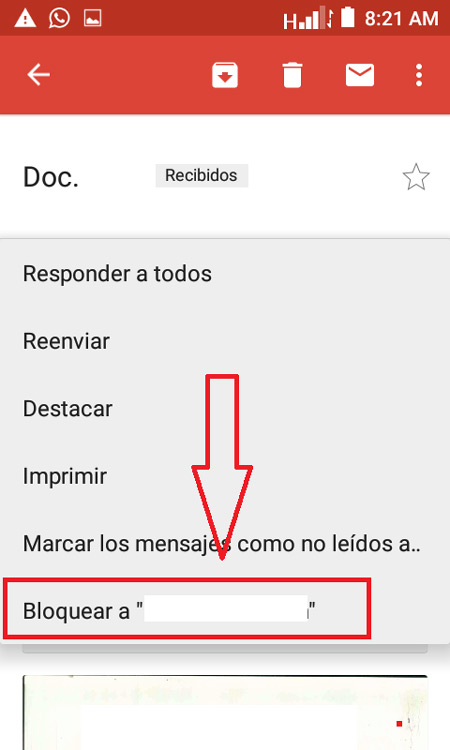
- Une fois cela fait, le contact sera automatiquement bloqué de votre compte.
Et si je bloque quelqu’un si je le souhaite? Comment le déverrouiller pour pouvoir envoyer et recevoir vos e-mails?
Si pour une raison quelconque vous avez bloqué une personne par erreur ou pour un moment de rage et que vous souhaitez la débloquer à nouveau pour pouvoir recevoir et envoyer des messages, vous pouvez le faire sans aucun problème, pour cela vous devrez suivre les étapes que nous vous apprendrons ci – dessous :
- La première chose à faire est d’entrer «Paramètres» et dans le menu déroulant, sélectionnez à nouveau «Paramètres» .
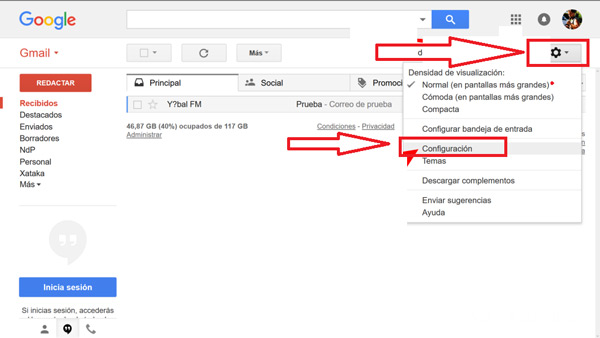
- Vous allez maintenant entrer dans la section «Filtres et adresses bloquées» et une liste apparaîtra avec toutes les adresses que vous avez restreintes.
- Ensuite, vous devrez cliquer sur «Supprimer» pour que cet utilisateur ne soit plus bloqué .
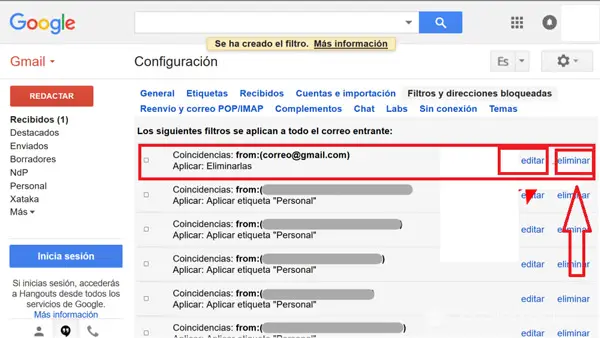
Cette méthode ne peut être utilisée que si vous avez bloqué cette personne via les filtres . Maintenant, si vous avez bloqué cette personne directement avec l’ option de blocage, vous devez procéder comme suit:
- Dans la même section «Filtres et adresses bloquées» vous descendez en bas de la fenêtre.
- Là, vous verrez à nouveau une liste avec vos contacts restreints selon cette méthode.
- Il vous suffit de sélectionner l’utilisateur dont vous souhaitez supprimer le blocage et de cliquer sur «Débloquer»
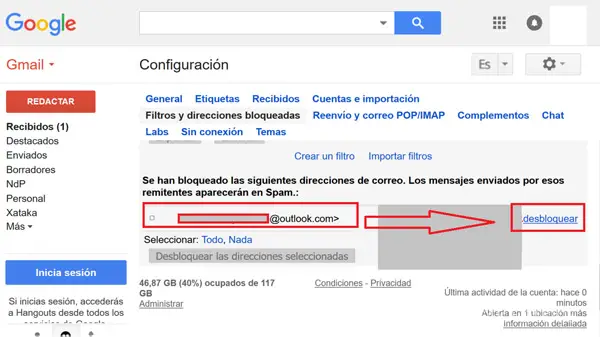
Comment savoir quels utilisateurs j’ai bloqués?
Il est très probable qu’avec le temps, vous ne vous souviendrez plus des personnes que vous avez bloquées de votre compte Gmail et que vous souhaitiez savoir quels contacts sont limités. Cela peut être fait de manière très simple, soit par les filtres, soit directement par l’option de blocage .
Si vous souhaitez savoir quels utilisateurs sont limités dans votre compte, il vous suffit de suivre ces étapes:
- La première chose à faire est de saisir «Paramètres» .
- Une fois dans « Paramètres », vous cliquerez sur «Filtres et adresses bloquées».
- Là, vous verrez une liste de tous les contacts que vous avez bloqués dans votre compte. Une liste sera les contacts que vous avez bloqués par filtre et la deuxième liste sera les contacts restreints par l’option directe.
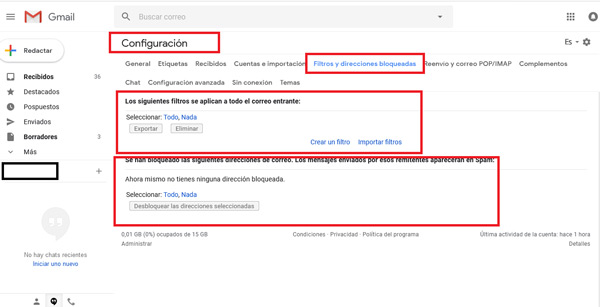
Comment bloquer les courriers indésirables pour qu’ils ne me dérangent plus et se désinscrire?
De nombreuses personnes ou entreprises, pour une raison quelconque, ne veulent plus continuer à recevoir des courriers indésirables, par conséquent, elles veulent les bloquer ou les annuler soit pour éviter d’avoir du spam dans le compte, pour ne pas occuper de l’espace dans des choses qui ne sont plus nécessaires ou pour toute autre raison.
En soi, c’est une fonction qui peut être exécutée et qui est entièrement autorisée, par conséquent, tout utilisateur de Gmail peut se désinscrire et ainsi empêcher les courriers indésirables de ces utilisateurs d’apparaître.
Si vous souhaitez savoir comment annuler et bloquer les courriers indésirables de votre compte, il vous suffit de suivre ces étapes:
- Pour commencer, vous rechercherez les messages qui sont des abonnements, pour cela vous utiliserez la barre de recherche sur la plateforme. De cette façon, vous obtiendrez tous les messages auxquels vous allez vous désinscrire. Dans la boîte de réception de votre compte en haut où apparaît le moteur de recherche, vous écrirez «Annuler l’abonnement» .
- Une fois que vous avez écrit ceci, vous allez cliquer sur au-dessus de la loupe pour effectuer la recherche.
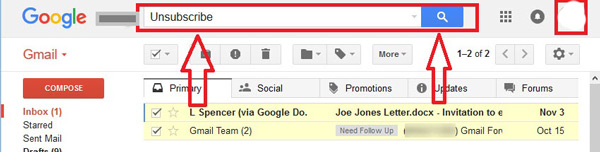
- Ensuite, vous verrez une liste des messages des abonnements que vous allez commencer à annuler.
- Vous pouvez le faire via le lien de désabonnement en bas de l’e-mail, puis sélectionnez «Se désabonner».
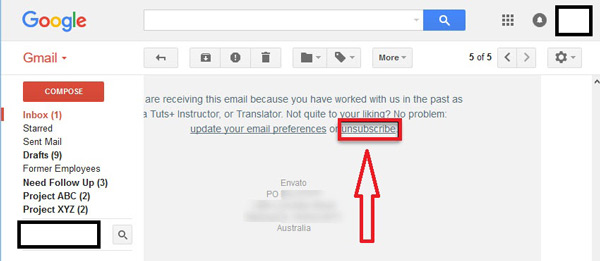
- Une autre façon d’éliminer cela consiste à utiliser la fonctionnalité, Gmail détecte lorsqu’un e-mail a l’abonnement, il apparaîtra en haut du message à côté du nom de l’expéditeur.
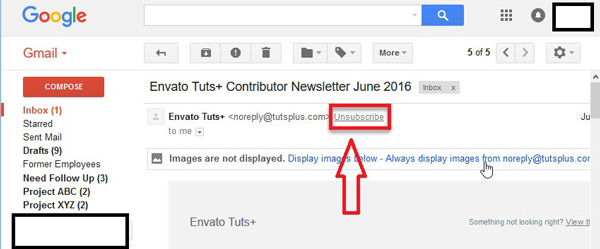
Si vous avez des questions, laissez-les dans les commentaires, nous vous répondrons dans les plus brefs délais, et cela sera également d’une grande aide pour plus de membres de la communauté. Je vous remercie!